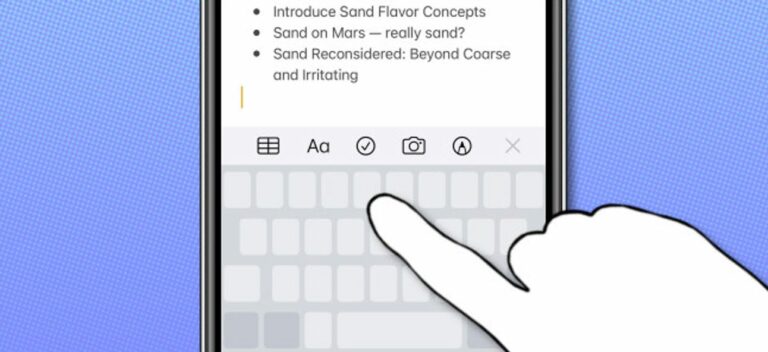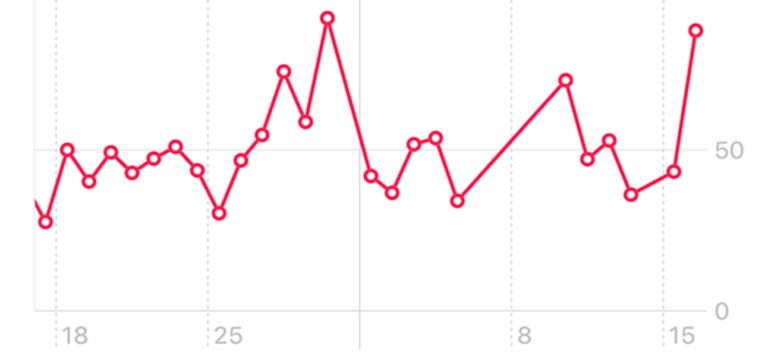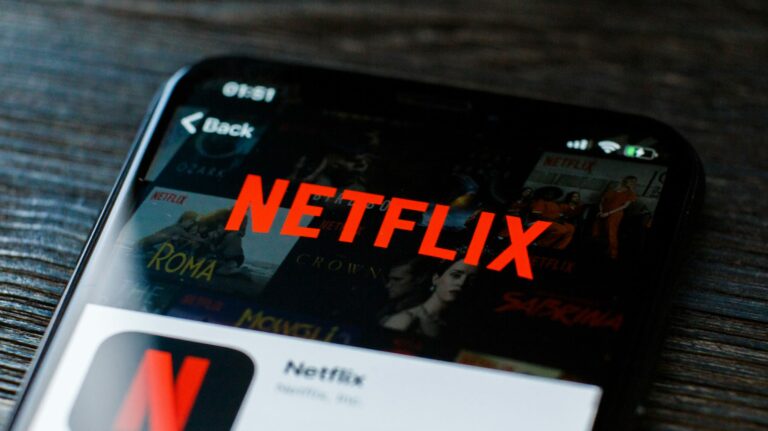Как защитить сообщения Telegram паролем

Telegram отлично подходит для обмена сообщениями между отдельными людьми и большими группами. Вы можете добавить дополнительный уровень безопасности в Telegram, используя код доступа, отпечаток пальца или Face ID. Вот как защитить сообщения Telegram паролем на iPhone и Android.
Telegram имеет систему блокировки паролем на основе приложений. Эту блокировку паролем необходимо настраивать на каждом устройстве индивидуально. Код доступа не синхронизируется между вашими устройствами и не связан с вашей учетной записью Telegram. Если вы забыли пароль, вам необходимо удалить и переустановить приложение Telegram.
Если это произойдет, вы вернете все свои чаты Telegram, но проиграете во всех секретных чатах. Сообщения удаляются, поскольку они не синхронизируются с помощью серверов Telegram, а вместо этого хранятся локально на устройстве.
Защитите сообщения Telegram паролем на Android
Программы для Windows, мобильные приложения, игры - ВСЁ БЕСПЛАТНО, в нашем закрытом телеграмм канале - Подписывайтесь:)
Вы можете защитить свое приложение Telegram с помощью кода доступа и отпечатка пальца на Android. Чтобы настроить его, откройте приложение Telegram на своем Android смартфон, затем коснитесь кнопки меню с тремя строками в верхнем левом углу.

Здесь выберите вариант «Настройки».

Теперь выберите «Конфиденциальность и безопасность».

В разделе «Безопасность» нажмите «Защита паролем».

Включите «Блокировка паролем», чтобы включить эту функцию.

Затем создайте четырехзначный цифровой код доступа. Затем введите его еще раз, чтобы сохранить пароль.

Код доступа теперь активен.
Теперь вы увидите, что функция «Разблокировать с помощью отпечатка пальца» включена по умолчанию. Вы можете отключить его, если не хотите разблокировать с помощью отпечатка пальца.
По умолчанию Telegram автоматически блокируется только через час. Вы можете нажать на опцию «Автоблокировка», чтобы изменить время с 1 минуты на 45 часов.

Отсюда вы также можете отключить эту функцию, если хотите. Когда вы закончите, нажмите кнопку «Готово», чтобы сохранить его.

Если вы хотите заблокировать приложение Telegram вручную, коснитесь значка блокировки на экране «Чаты».
![]()
Теперь, когда вы снова откроете приложение Telegram, вы сначала увидите возможность разблокировать приложение с помощью отпечатка пальца.

Вы можете выйти из этого экрана и использовать вместо него пароль, если хотите.

Защитите сообщения Telegram паролем на iPhone
Если вы используете iPhone, вы можете защитить Telegram паролем и быстро получить доступ к приложению с помощью Touch ID или Face ID (в зависимости от вашего устройства).
Для начала откройте приложение Telegram на своем iPhone и перейдите на вкладку «Настройки».
![]()
Теперь перейдите в раздел «Конфиденциальность и безопасность».

Здесь выберите параметр «Код доступа и Face ID» (в зависимости от устройства вы можете увидеть другой текст).

На этом экране коснитесь параметра «Включить пароль».

Здесь введите шестизначный код. Нажмите кнопку «Параметры пароля», чтобы увидеть разные версии кода доступа.

Отсюда вы можете переключиться на четырехзначный цифровой код или произвольный более длинный буквенно-цифровой код.

После ввода пароля введите его еще раз для подтверждения.

Функция блокировки паролем теперь включена. Это также автоматически включит функцию разблокировки Face ID или Touch ID. Если вы хотите отключить любой из них, коснитесь переключателя рядом с параметром «Разблокировать с помощью Face ID» (или «Разблокировать с помощью Touch ID»).
По умолчанию Telegram блокирует приложение только тогда, когда вы отсутствуете в течение часа. Чтобы изменить это, коснитесь опции «Автоблокировка».

Отсюда вы можете отключить эту функцию или выбрать временную шкалу от одной минуты до пяти часов.

Вы также можете вручную заблокировать приложение Telegram, нажав значок блокировки в верхней части экрана «Чаты».

В следующий раз, когда вы откроете приложение Telegram, оно автоматически отсканирует ваше лицо с помощью Face ID. Если вы используете Touch ID, вам будет предложено отсканировать отпечаток пальца. Если они не работают, вы можете ввести свой пароль.

Хотите знать, в чем разница между Signal и Telegram, когда дело касается конфиденциальности и функций? Прочтите наше руководство по сигналам и Telegram, чтобы узнать больше!
Программы для Windows, мобильные приложения, игры - ВСЁ БЕСПЛАТНО, в нашем закрытом телеграмм канале - Подписывайтесь:)